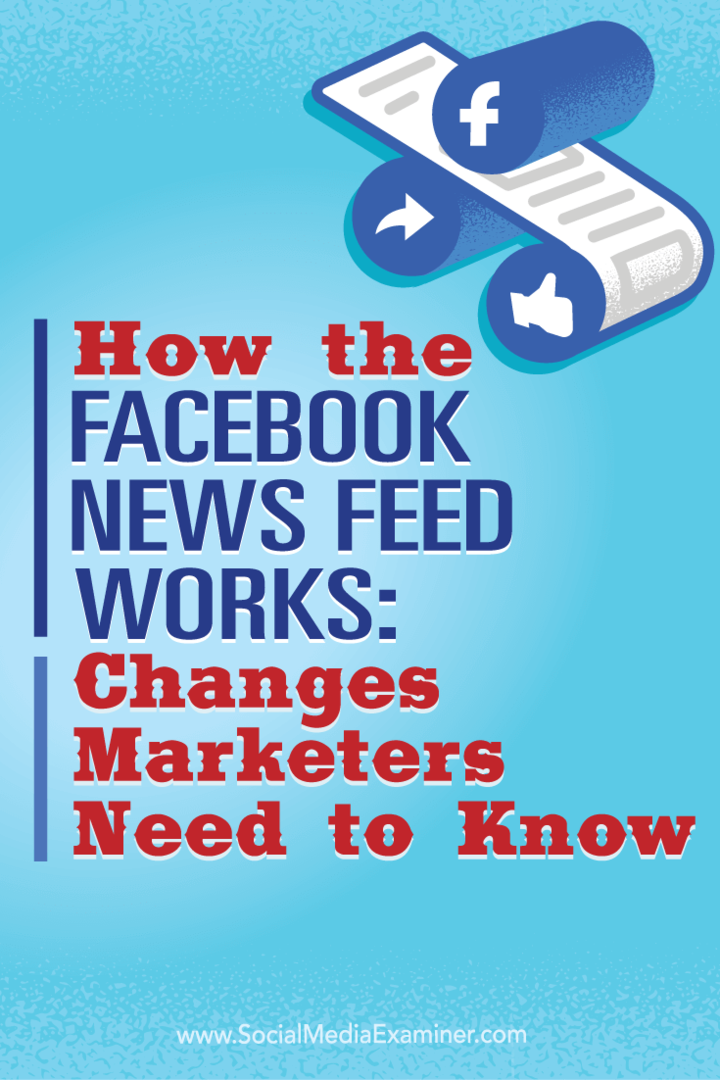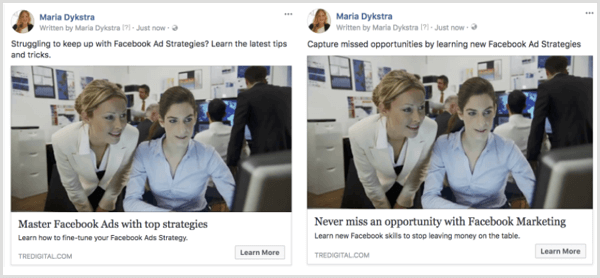Instalace Windows 10 na Mac M1 a rozloučení s Boot Campem
Microsoft Windows 10 Jablko Hrdina Macos / / June 07, 2021

Poslední aktualizace dne
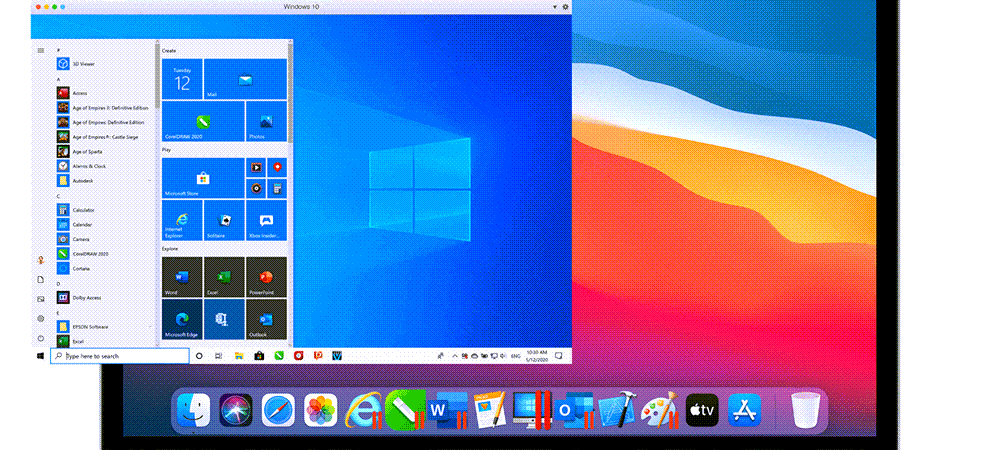
Konečně můžete nainstalovat Windows 10 na Mac M1 pomocí Parallels Desktop 16 pro Mac. Zde jsou kroky, které to umožní.
Můžete spustit Windows 10 na počítačích M1 Mac? Nakonec můžete, i když to od prvních uživatelů vyžaduje určitou trpělivost. V tomto článku se dozvíte, jak na to a proč byste na této cestě - alespoň prozatím - mohli zažít několik škytavek.
Kde jsme s Windows 10 v macOS
Sestava Apple Mac je v přechodném období, protože přesouvá nová zařízení z procesorů založených na Intel do svůj vlastní křemík. Tento krok znamená vyšší rychlost a rozmazání hranice mezi macOS a iPadOS. Časem by tento krok měl být dobrý, zejména pro ty, kteří jsou plně integrováni do světa Apple. A přesto, alespoň v krátkodobém horizontu, může transakce způsobit některým uživatelům bolesti hlavy kvůli problémům s kompatibilitou. Jednou z nich je instalace systému Windows v systému macOS.
Před Apple silicon si uživatelé počítačů Mac mohli nainstalovat kopii x86 Windows 10 pomocí Boot Campu Apple nebo pomocí virtualizace. Z nového systému byl odstraněn Boot Camp, stejně jako kompatibilita s x86. Instalace Windows 10 na M1 Mac vyžaduje ARM kopii operačního systému Microsoftu. V době psaní tohoto článku společnost Microsoft nabízí kopii pouze prostřednictvím svého programu ARM Insider Preview, který obsahuje beta verzi systému Windows.
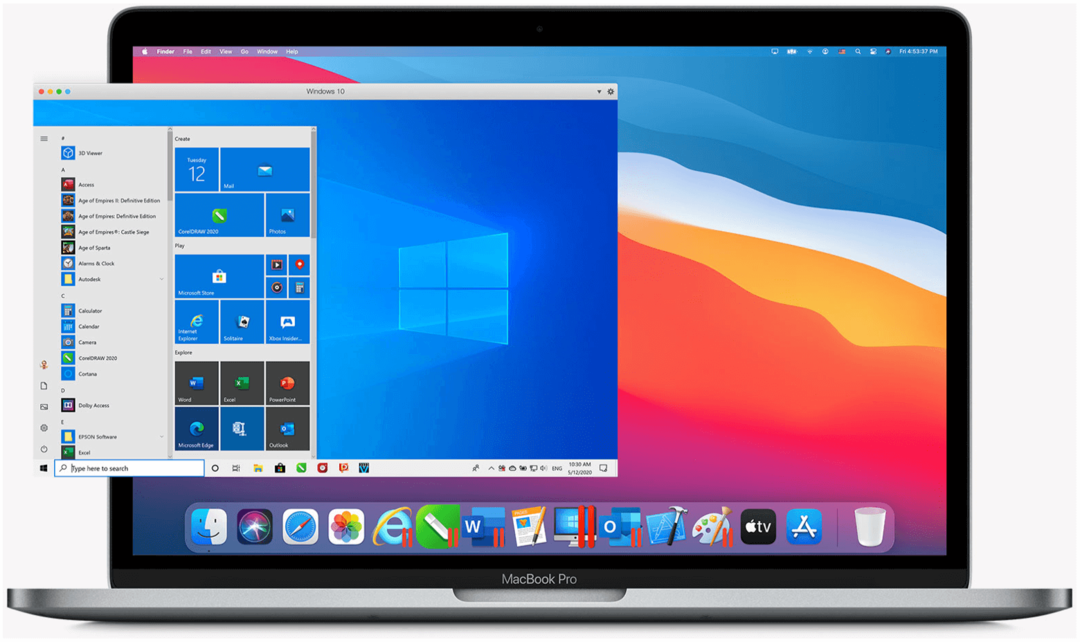
Naštěstí nyní Parallels nabízí plnou verzi svého oblíbeného virtualizačního programu, který funguje na počítačích M1 Mac a je kompatibilní s ARM Windows po několika měsících testování. Ve veřejném vydání Parallels jsou jakékoli potíže, se kterými se můžete setkat v systému Windows 10 na počítači M1 Mac, pravděpodobně způsobeny beta verzí ARM Windows. Problémy s mými zkušenostmi však byly minimální, což naznačuje, že první veřejná verze ARM Windows by mohla brzy dorazit.

Čip navržený společností Apple pro obrovský skok ve výkonu CPU, GPU a strojového učení; Udělejte více práce s výdrží baterie až 20 hodin, vůbec nejdelší v Macu

Čip navržený společností Apple pro obrovský skok ve výkonu CPU, GPU a strojového učení; 8jádrové procesory s až 3x vyšším výkonem, které procházejí pracovními toky rychleji než kdy dříve *

Čip navržený společností Apple pro obrovský skok ve výkonu CPU, GPU a strojového učení; Vydržte déle než kdy dříve s výdrží baterie až 18 hodin

Pohlcující 24palcový 4,5K Retina displej se širokým barevným gamutem P3 a jasem 500 nitů; Čip Apple M1 poskytuje vysoký výkon s 8jádrovým CPU a 7jádrovým GPU
Cena Amazon.com aktualizována 2021-06-03 - Můžeme získat provizi za nákupy pomocí našich odkazů: více informací
Instalace Windows 10 na Mac M1
Chcete-li spustit Windows 10 na 13palcovém MacBooku Pro (M1, 2020), Mac mini (2020), MacBook Air (2020) nebo 24palcovém iMacu (2021), musíte si stáhnout a nainstalovat Parallels Desktop 16 pro Mac. Nakonec si musíte tento software koupit. Noví uživatelé si však mohou stáhnout bezplatnou zkušební verzi. Tato verze Parallels je kompatibilní s křemíkem Apple a Počítače Mac založené na Intel. Nainstalujte si kopii Parallels Desktop 16 pro Mac na zařízení macOS.
![Parallels Desktop 16 pro Mac | Spusťte Windows na Mac Virtual Machine Software | 1leté předplatné [Mac Download]](/f/214eda3864321ebb9f8161c26d7b778f.jpg)
Roční předplatné; Plná nativní podpora pro počítače Mac vybavené čipy Apple M1 nebo Intel
![Parallels Desktop Pro 16 pro Mac Spusťte Windows na Mac Virtual Machine Software | 1leté předplatné [Mac Download]](/f/e09c891889e8897416c6bb9a181f2c44.jpg)
Roční předplatné; Plná nativní podpora pro počítače Mac vybavené čipy Apple M1 nebo Intel
Cena Amazon.com aktualizována 2021-06-03 - Můžeme získat provizi za nákupy pomocí našich odkazů: více informací
Dále musíte zaregistrujte se jako bezplatný Microsoft Insider uživatel. Po registraci si můžete stáhnout kopii Windows 10 na ARM.
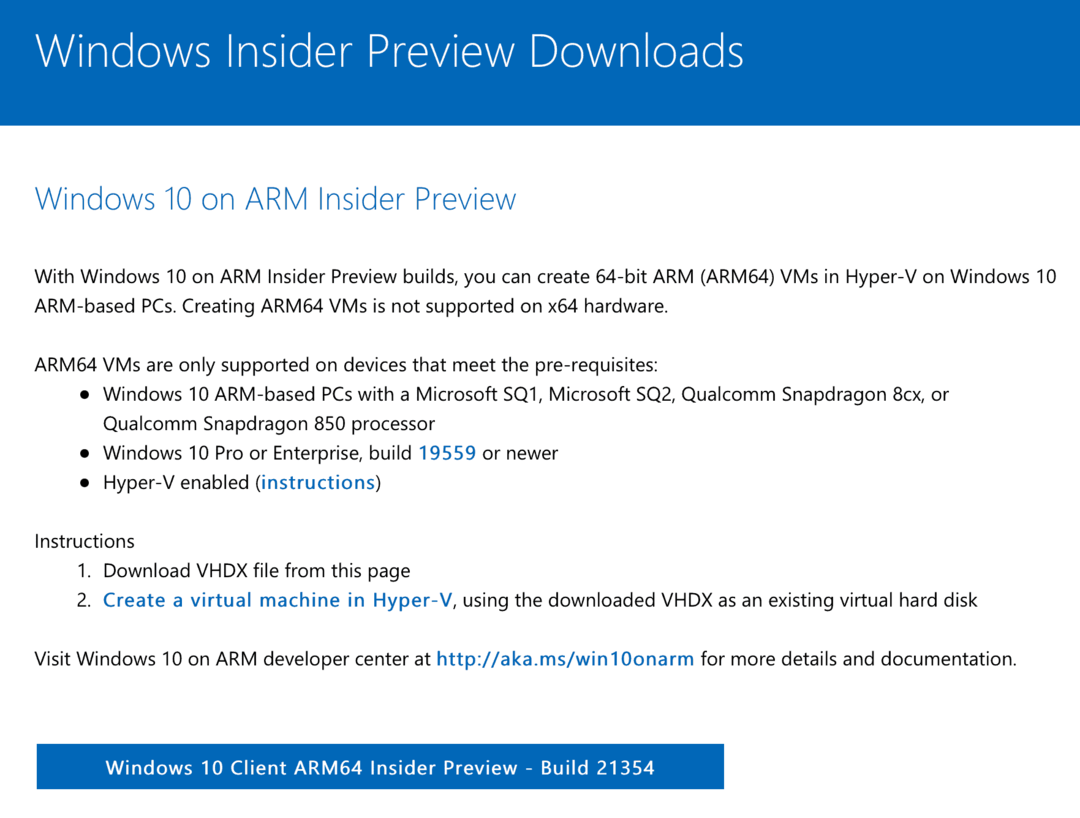
Po stažení kopie systému Windows 10:
- Otevřeno Parallels Desktop 16 pro Mac.
- Jít Soubor> Nový vyvolat Parallels Installation Assistant.
- Klepněte na Pokračovat na stránce zpráv M1.
- Dále vyberte Nainstalujte Windows nebo jiný OS z DVD nebo obrazového souboru.

Obraz Windows Install můžete přetáhnout do okna Select Installation Image nebo kliknout Najít automaticky. Jakmile to uděláte:
- Klepněte na Pokračovat.
- Vybrat Produktivita jako primární použití systému Windows.
- Vybrat Pokračovat.
- Přidat název a Umístění pro vaši kopii systému Windows 10. Výchozí umístění je nejlepší.
- Zrušte zaškrtnutí políčka Vytvořte alias na možnosti Mac.
- Ale zkontrolujte přizpůsobit nastavení před instalací volba.
- Zvolte Vytvořit.
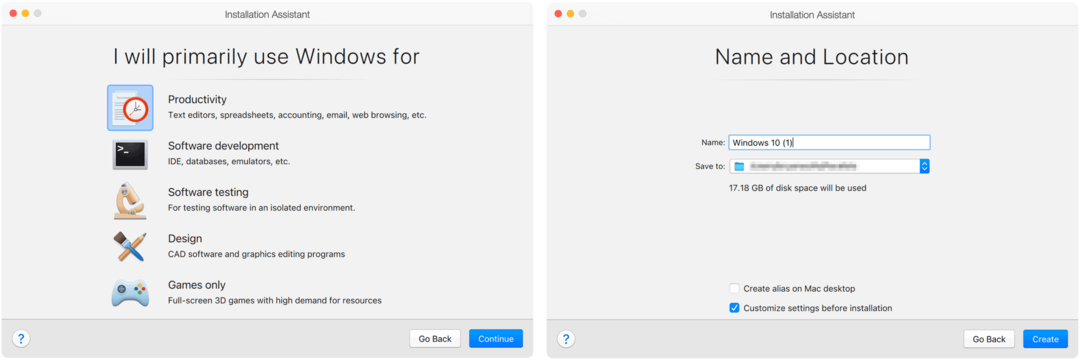
Za pár sekund vytvoří asistent instalace Parallels váš virtuální stroj Windows 10. Odtud klikněte na ikonu Karta Hardware v okně Konfigurace. Nyní můžete upravit počet jader CPU a velikost paměti, kterou chcete použít s virtuálním strojem.
Místo výchozích nastavení vyberte:
- Na počítačích M1 Mac s 8 GB zvolte jako paměť 4096 MB; u osob s 16 GB zvolte 8192 MB.
- Použijte 4 jádra CPU.
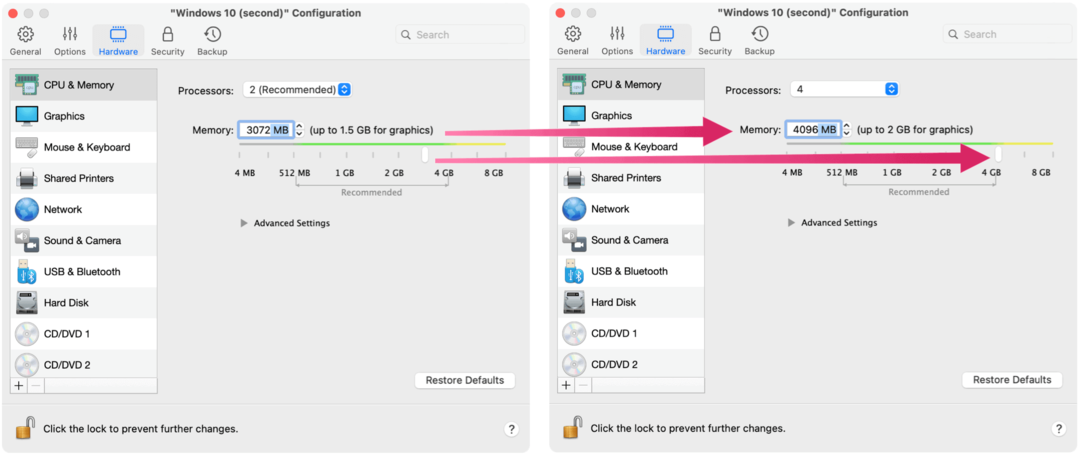
Zavřete okno Konfigurace a kliknutím na Pokračovat dokončete instalaci systému Windows 10. Po dokončení instalace můžete spustit Windows 10 prostřednictvím Parallels Desktop 16 pro Mac.
Drobnosti
Nezapomeňte často aktualizovat svou virtuální kopii okna 10 Start> Nastavení> Aktualizace a zabezpečení a klikněte na Aktualizovat. Protože ARM Windows zůstává v beta verzi, měli byste očekávat občasnou chybu a časté aktualizace systému. Od instalace Parallels 16 Desktop pro Mac na můj M1 MacBook Pro jsem narazil na několik problémů. Stále však můžete říct, že ARM Windows není hotový produkt. Například nástroje pro přizpůsobení jsou v nejlepším případě omezené, protože používáte nelicencovanou beta verzi systému Windows.
Bez ohledu na to je nyní možné provozovat Windows 10 na M1 Mac, bradavice a všechno.
Aplikaci Parallels 16 Desktop pro Mac si můžete stáhnout z Web společnosti Parallels. Nová licence je 80 $ / rok pro standardní vydání a 100 $ / rok pro profesionální vydání. Ceny upgradu jsou 50 $, respektive 100 $ / rok.
Jak vymazat mezipaměť, soubory cookie a historii prohlížení Google Chrome
Chrome dělá skvělou práci při ukládání vaší historie procházení, mezipaměti a cookies, aby optimalizoval výkon vašeho prohlížeče online. Její způsob, jak ...
Porovnávání cen v obchodě: Jak získat online ceny při nakupování v obchodě
Nákup v obchodě neznamená, že musíte platit vyšší ceny. Díky zárukám shody cen můžete získat online slevy při nakupování v ...
Jak darovat předplatné Disney Plus digitální dárkovou kartou
Pokud vás Disney Plus baví a chcete jej sdílet s ostatními, zde je návod, jak si zakoupit předplatné Disney + dárek za ...
Váš průvodce sdílením dokumentů v Dokumentech, Tabulkách a Prezentacích Google
Můžete snadno spolupracovat s webovými aplikacemi Google. Tady je váš průvodce sdílením v Dokumentech, Tabulkách a Prezentacích Google s oprávněními ...